如何使用WPS文档画出一个红色的五角星
1、打开电脑,新建一个WPS文档。如下图
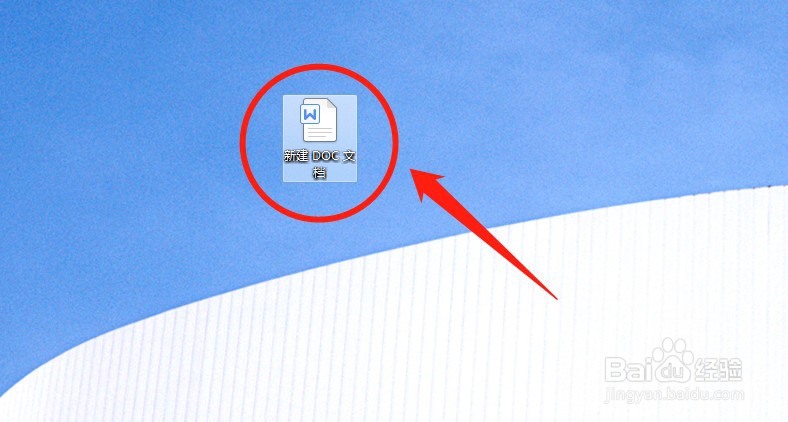
2、打开WPS文档。如下图

3、选择【插入】菜单。如下图

4、选择【形状】菜单。如下图

5、在打开的菜单中,选择【五角星】。如下图
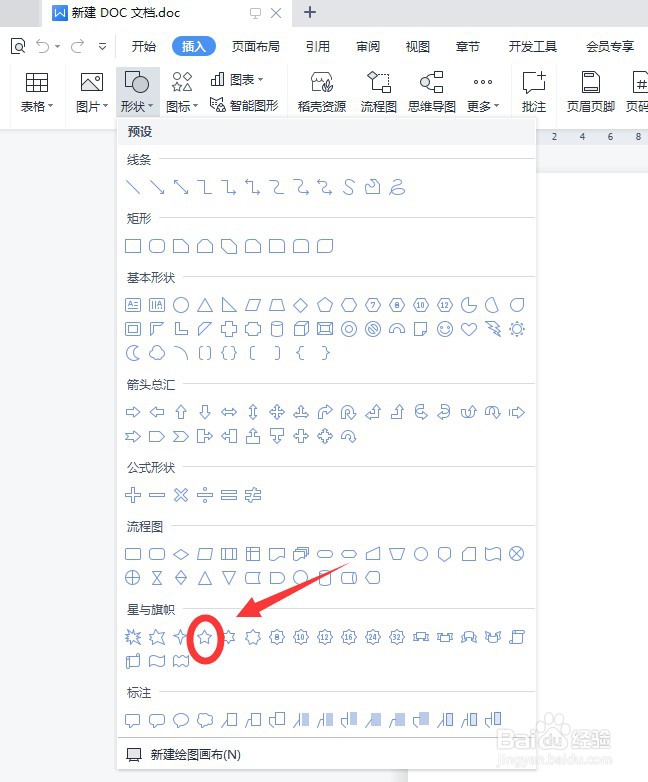
6、点击鼠标左键在文档中画出一个五角星形状。如下图

7、选择【形状填充】菜单下面的【红色】。如下图

8、再选择【形状轮廓】菜单下面的【红色】。如下图
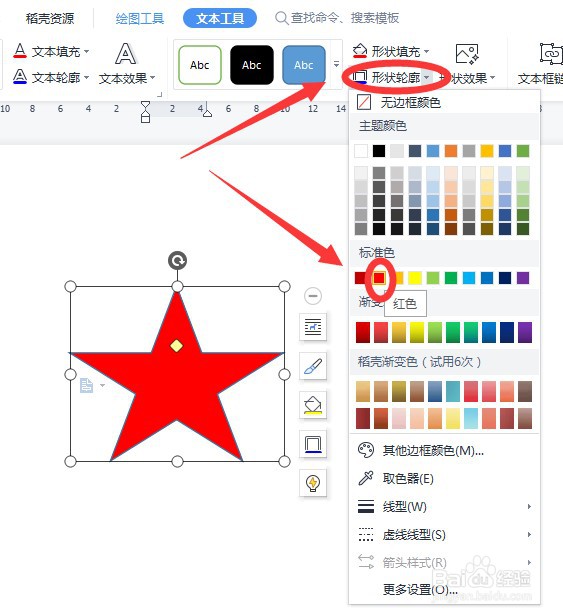
9、完成以上步骤,一个红色的五角星就完成了。如下图

1、打开电脑,新建一个WPS文档。如下图
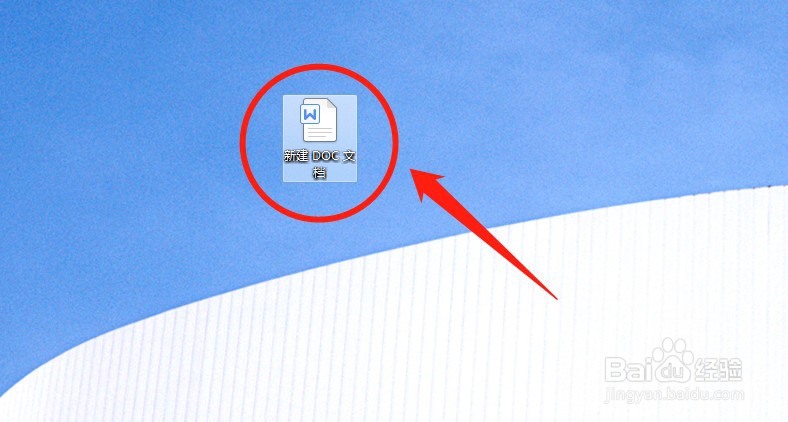
2、打开WPS文档。如下图

3、选择【插入】菜单。如下图

4、选择【形状】菜单。如下图

5、在打开的菜单中,选择【五角星】。如下图
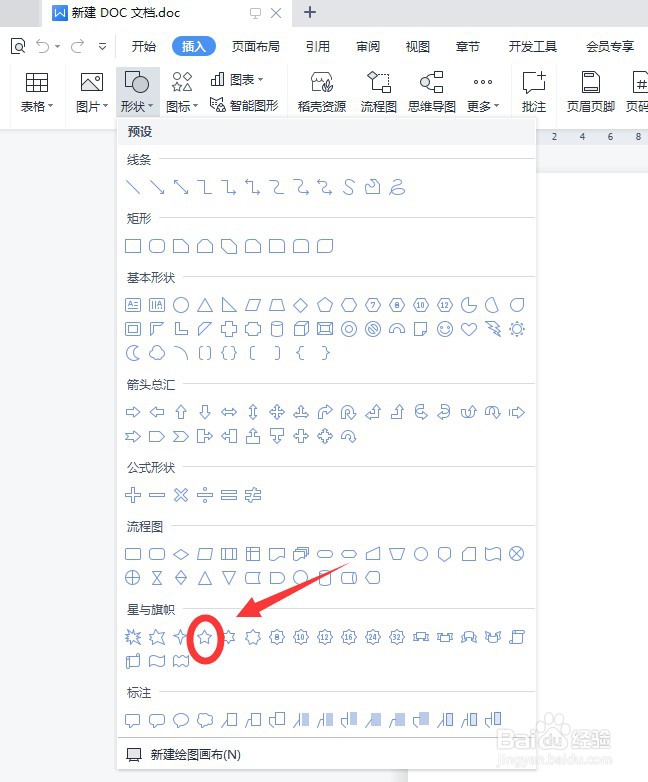
6、点击鼠标左键在文档中画出一个五角星形状。如下图

7、选择【形状填充】菜单下面的【红色】。如下图

8、再选择【形状轮廓】菜单下面的【红色】。如下图
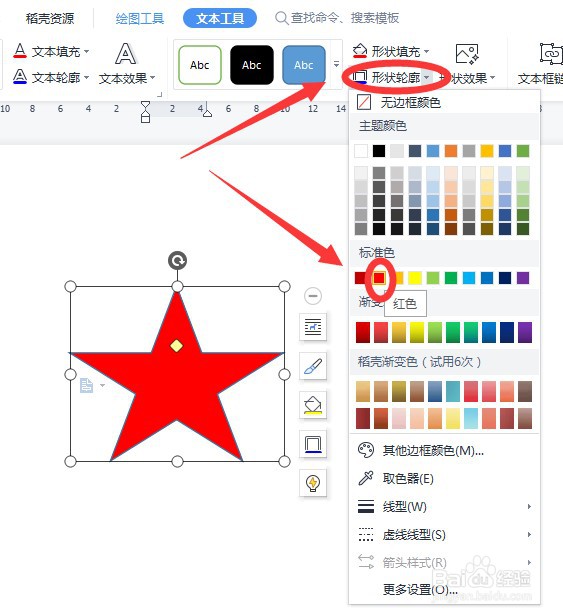
9、完成以上步骤,一个红色的五角星就完成了。如下图
